В современных приложениях для социальных сетей вы часто отправляете текст, поэтому иногда вам нужно отменить или повторить ввод. Apple iPhone пригодится, когда вы хотите отменить или повторить ввод, когда вы печатаете. Лучше отменить текст, который вы только что набрали, чем нажимать кнопку возврата назад и удалять каждую букву одну за другой. Вот руководство о том, как отменить набор текста на Apple iPhone.
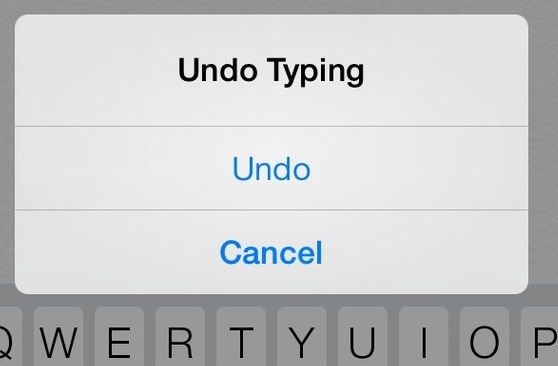
Как отменить набор текста на Apple iPhone
Встряхните, чтобы отменить ввод на iPhone.
Поэтому, когда вы хотите исправить ошибку, все, что вам нужно сделать, это просто слегка встряхнуть iPhone, не нажимая никаких кнопок и не переключая приложение.
Встряска должна быть сделана сразу после того, как вы допустили опечатку. Вам будет предложено всплывающее окно с надписью ‘Отменить ввод«.
нажмите расстегивать кнопка, чтобы отменить ввод. Если вы хотите отменить отмену, нажмите «Отмена». Эта функция полезна для случайного набора текста.
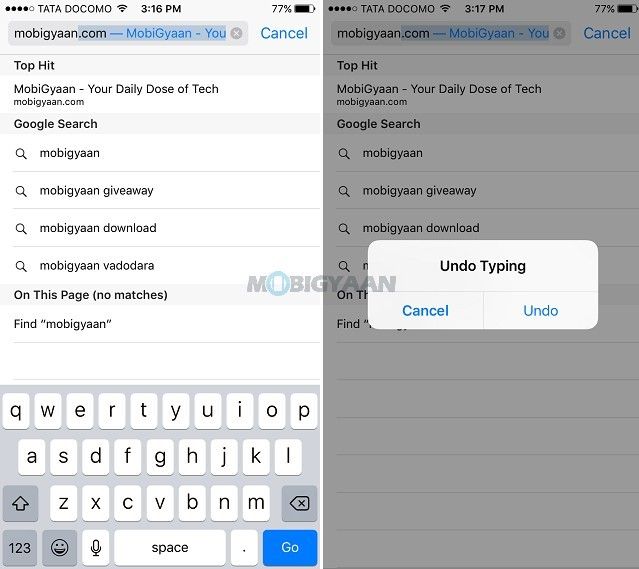
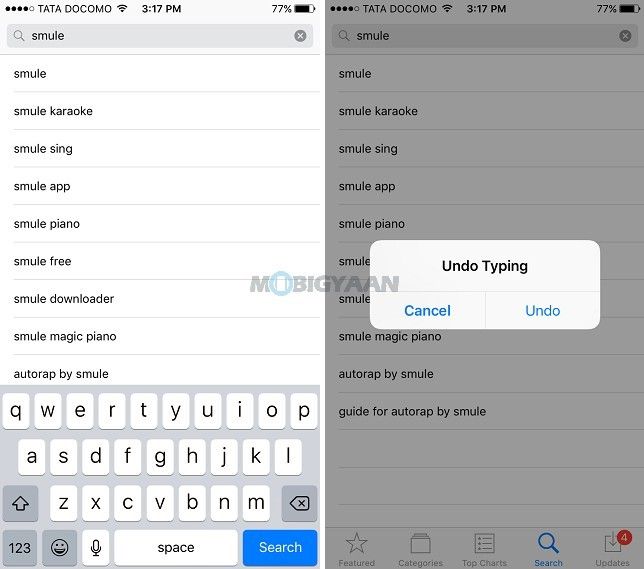
Но как повторить набор текста на Apple iPhone?
Повторить набор текста работает только после того, как вы сделали отмену.
После того, как вы встряхнули устройство и исправили ошибку, снова встряхните, чтобы повторить набор текста. Когда вы снова встряхиваете после выполнения Undo, появится всплывающее окно Redo. Повторить удобно, когда вы набираете номер телефона или адрес электронной почты и хотите вернуть его.
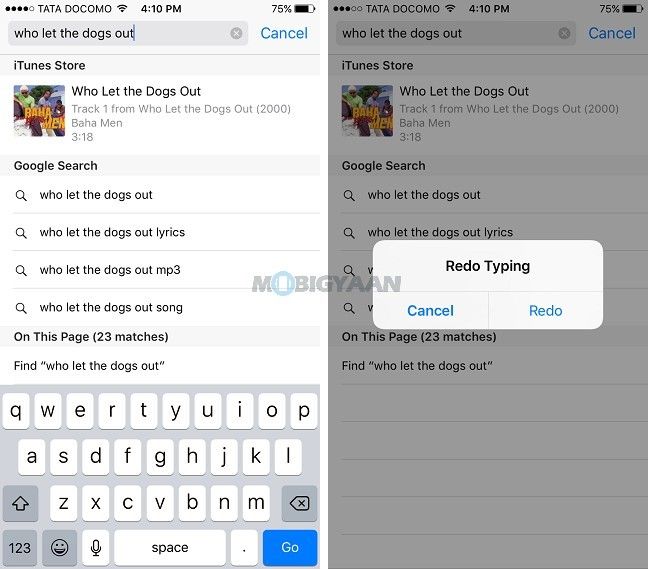
Функция отмены работает в большинстве приложений. Это работает и на Apple iPad. Существуют способы отменить набор текста на Android, если вы используете телефон Android. Посмотрите, как отменить набор текста на телефонах Android.
Apple iPhoneiOSiPhone

![Как отменить набор текста на Apple iPhone [Руководство по iOS]](https://htc-smart.ru/wp-content/cache/thumb/08/e689cc72c7bfd08_320x200.jpg)
![Вот как генерировать QR-коды для буквально всего, что вы любите [Easy Guide]](https://htc-smart.ru/wp-content/cache/thumb/bb/068e6dcffbb92bb_150x95.jpg)
![Как изменить стиль шрифта для Instagram, Facebook, обновлений статуса WhatsApp [Руководство]](https://htc-smart.ru/wp-content/cache/thumb/77/975004a8b28a377_150x95.jpg)
![Как отобразить процент заряда батареи на Motorola One Power [Руководство]](https://htc-smart.ru/wp-content/cache/thumb/1d/afd4c8ae75d651d_150x95.jpg)
![Как пригласить или присоединиться к друзьям в PUBG Mobile [Руководство]](https://htc-smart.ru/wp-content/cache/thumb/3c/976368b7845103c_150x95.jpg)